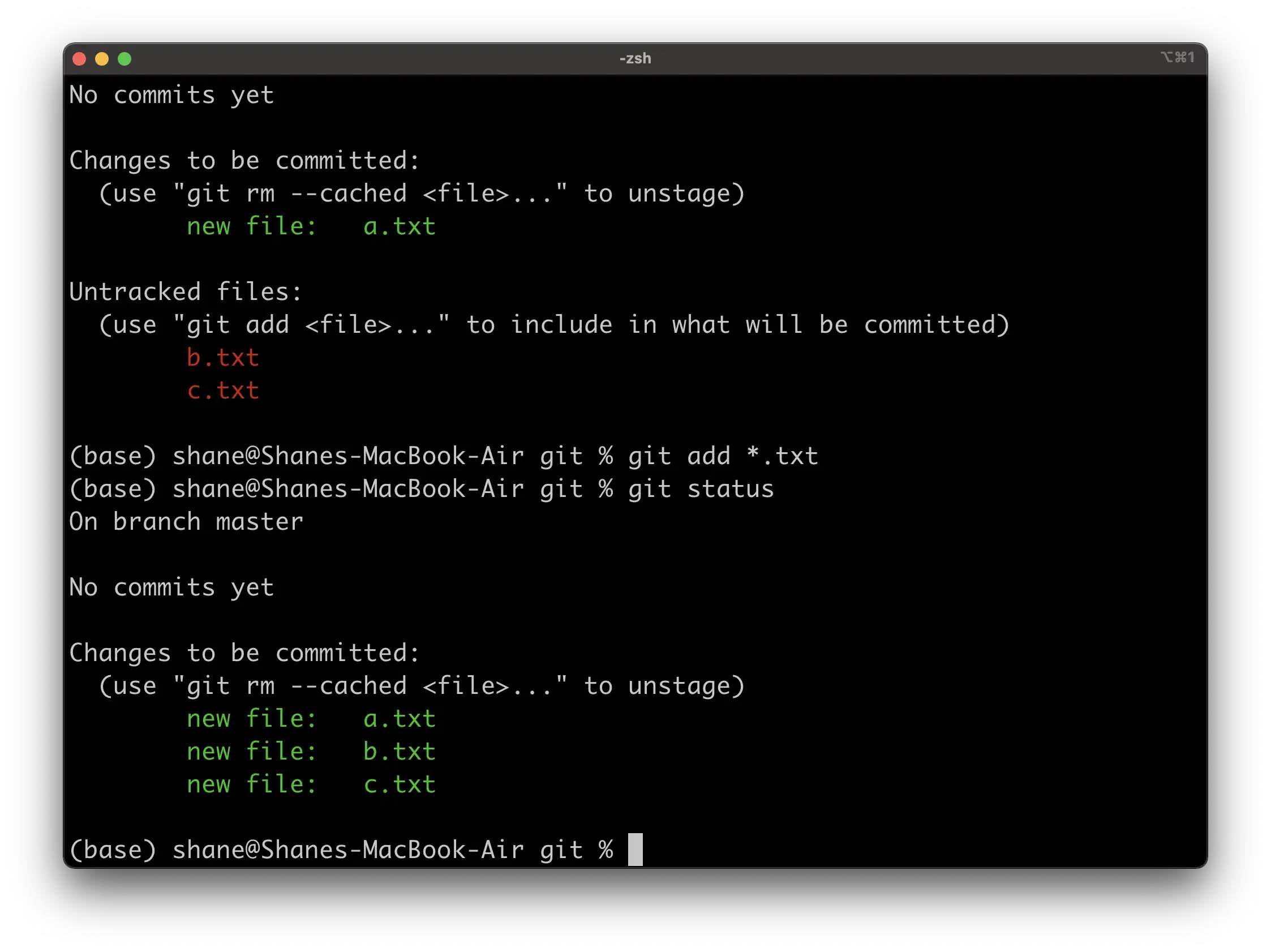
기본적으로 git 을 terminal 에서 활용할 때, 내가 어떤 branch 에서 작업중인지 알려면 git status 명령어를 사용합니다.
하지만, 이러면 확실하게 내가 어떤 branch 에서 작업중인지 헷갈려서 실수로 다른 사람들이 작업중인 branch 에 commit을 하는 불상사가 일어날 수도 있습니다. 그래서 확실하게 표시해 주는게 좋은데요,
Zsh에는 vcs_info 라는 프레임워크가 포함돼 있다고 합니다.
~/.zshrc 파일을 열어서 수정을 해줍니다. 저는 보통 vim 에디터를 이용합니다.
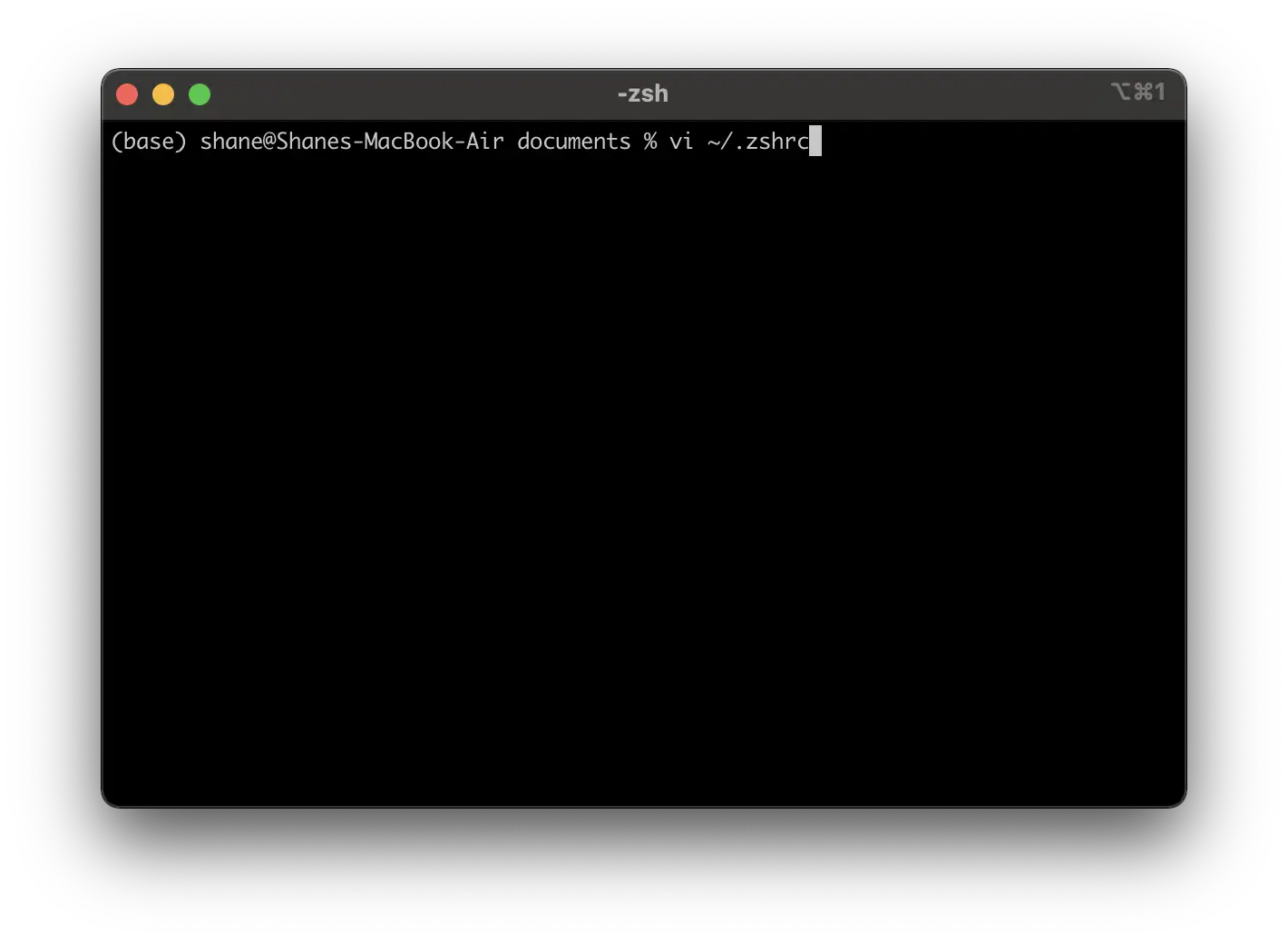
autoload -Uz vcs_info
precmd_vcs_info() { vcs_info }
precmd_functions+=( precmd_vcs_info )
setopt prompt_subst
RPROMPT=\$vcs_info_msg_0_
# PROMPT=\$vcs_info_msg_0_'%# '
zstyle ':vcs_info:git:*' formats '%b'수정 화면이 나오면, i 를 눌러 수정을 해줍니다. 수정이 완료되면 esc 를 누르고, :wq ( 저장후종료) 를 입력해 종료합니다.
branch 정보가 왼쪽에 나오게 하고 싶다면 주석을 RPROMPT 쪽에 두고 아래 PROMPT 주석을 풀면 됩니다.
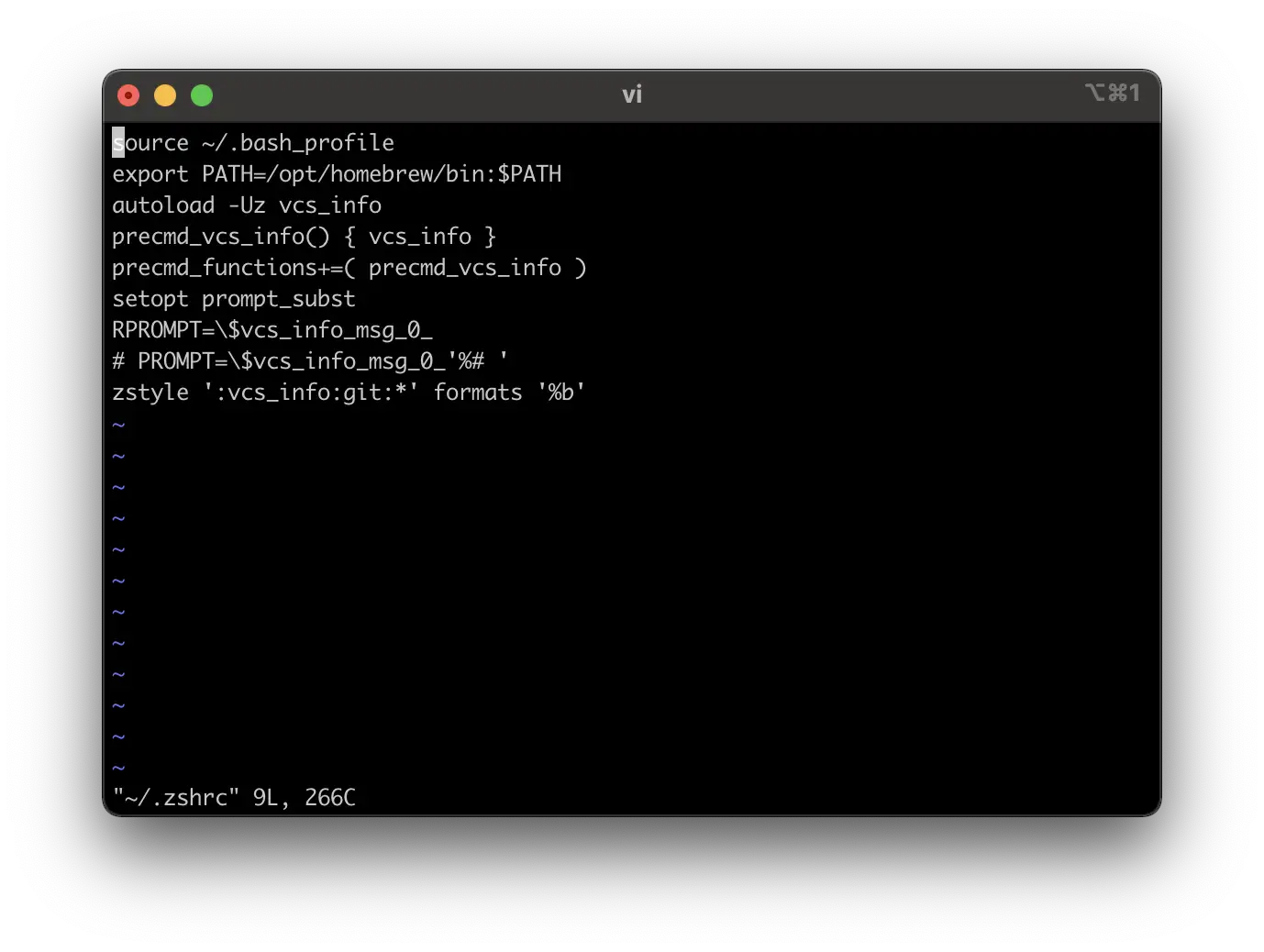
저처럼 기존에 입력하던 내용이 있다면 그 아래에 쓰면 됩니다. 저장후 종료 한 뒤에는 터미널을 한번 껐다 켜줍니다.
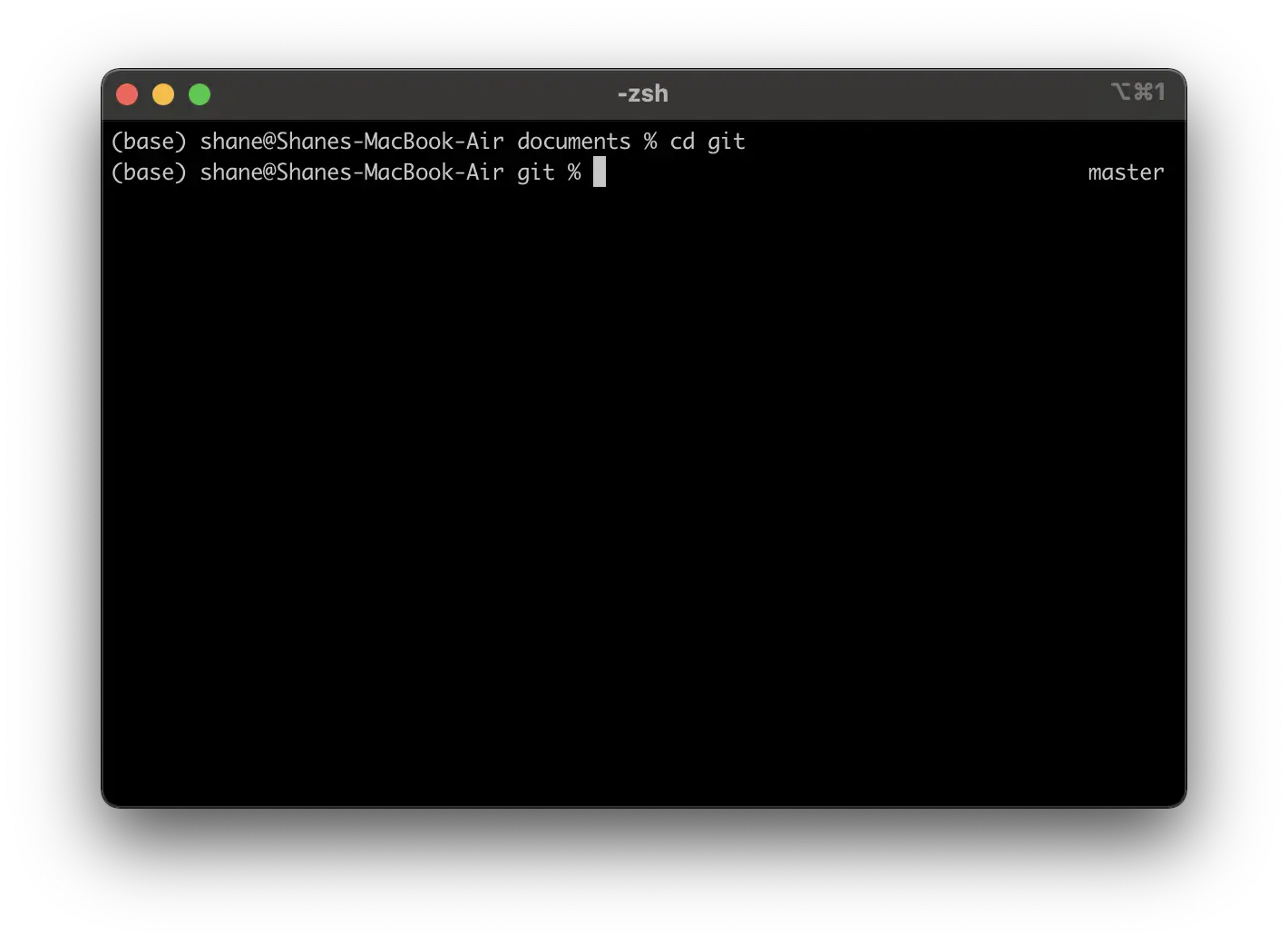
이제 우측에 현재 작업중인 branch 정보가 잘 표시되는 것을 볼 수 있습니다.!
추가내용 ) Oh-My-Zsh 를 설치하면 Terminal 환경을 더욱 화려하게 꾸밀 수 있습니다.
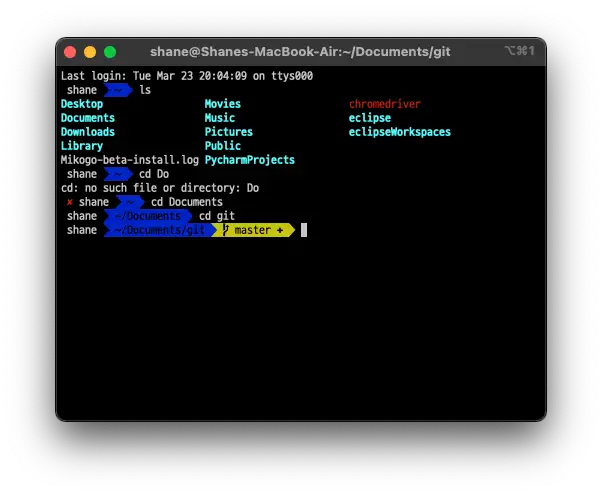
oh-my-zsh 설치하기
Mac의 기본 터미널이 원래 bash 였는데 zsh 로 바꼈다고 합니다. 저는 Mac을 사용한지가 얼마 안되서 처음부터 zsh를 사용 했는데요. 덕분에 bash 기준으로 인터넷에 널리 퍼져있는 많은 명령어들이 한
shanepark.tistory.com
위의 링크를 확인해 설치하면 zsh 환경을 보다 재밌게 변경 할 수 있습니다. Terminal 초보자에겐 조금 어려울 수도 있으나 차근차근 따라하며 일단 한번 해놓으면 계속 편하게 사용할 수 있습니다.
'Development > Git' 카테고리의 다른 글
| Rebase 활용해 Commit 합치기 (1) | 2021.11.03 |
|---|---|
| Github / Gitlab SSH 공개 키 등록하기 (0) | 2021.09.25 |
| Sourcetree 에서 잘못된 비밀번호로 저장소 접근 안될때 해결방법 (5) | 2021.08.24 |
| Github REST API 요청 한도 늘리기 (1) | 2021.06.22 |
| Github 사용법 ( 수업 내용 깃허브에 올려 동기화하기) (1) | 2021.01.10 |